概括
在當今高度互聯的數字世界中,Apple 設備之間的無縫連接性提供了極大的便利,尤其是在消息同步方面。iPhone 和 iPad 用戶通常可以享受到設備間短信的自動同步功能,這意味著無論是在哪個設備上,用戶都可以接收和回復消息。然而,這種互聯也帶來了隱私和個人偏好的考量。因此,Apple 提供了可以解除這種同步的選項,允許用戶根據個人需求和情境選擇是否在 iPad 和 iPhone 之間共享短信。本文將探討如何在這兩種設備之間解除短信鏈接,以及這一過程背后的意義和影響。

第 1 部分:為什么我的短信也會發送到我的 iPad 上?
為了保持連續性,Apple 允許用戶在 iPhone 和 iPad 上接收相同的消息,以便用戶無論使用哪種設備都可以處理這些消息。
但為什么 iPhone 的消息會出現在 iPad 上呢?您的 iPhone 和 iPad 可能通過同一個 Apple ID 鏈接,并且它們都使用 Apple 的消息服務 iMessage。當在具有相同 Apple ID 的兩臺設備上啟用 iMessage 時,消息可以在它們之間同步。此功能允許您在一臺設備上開始對話并在另一臺設備上無縫地繼續。
第 2 部分:如何取消 iPad 和 iPhone 的短信鏈接 [4 種方法]
如果您發現 iPhone 和 iPad 之間的短信意外同步,那么是時候采取措施重新控制您的短信了。幸運的是,Apple 提供了簡單的方法來取消 iPad 與 iPhone 的短信鏈接,確保您的對話僅限于目標設備。在本部分中,我們將逐步介紹如何使用 4 種方法斷開 iPad 與 iPhone 消息的連接。
2.1 禁用 iMessage
文本消息跨設備同步背后的主要原因之一是 Apple 的 iMessage 服務,該服務旨在無縫集成所有 Apple 設備之間的消息傳遞。但是,如果您希望將短信限制在 iPhone 上,則在 iPad 上禁用 iMessage 可以幫助實現此目的。
以下是在 iPad 上而非 iPhone 上關閉 iMessage 的方法:
第 1 步:解鎖您的 iPad 并打開“設置”應用程序。
第二步:選擇“信息”,關閉“?iMessage?”開關。完成后,您將不會再在 iPad 上收到 iPhone 消息。
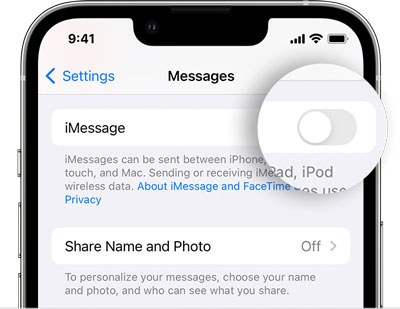
2.2 關閉短信轉發
短信轉發是另一個功能,可以使您的消息出現在多個設備上。通過禁用短信轉發,您可以確保您的短信僅由您的 iPhone 接收。
以下是阻止短信發送到 iPad 的方法:
步驟1:打開iPhone上的“設置”?,然后轉到“消息”。
步驟2:向下滾動屏幕并點擊“短信轉發”。
第 3 步:關閉 iPad 名稱旁邊的圖標。
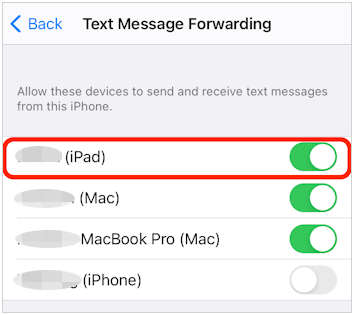
2.3 關閉 iCloud 中的消息同步
iCloud 同步可在您的所有 Apple 設備之間提供無縫數據同步,包括消息。雖然此功能很方便,但它可能并不總是符合您對消息隱私的偏好。如果您希望停止通過 iCloud 在 iPhone 和 iPad 之間同步消息,請按照本小節中的說明關閉消息同步。
步驟如下:
第 1 步:在 iPad 上啟動“設置”應用程序,然后轉到您的 Apple ID。
步驟2:選擇“?iCloud?”并關閉“消息”選項。完成后,您的 iPhone 短信將不會同步到此 iPad。
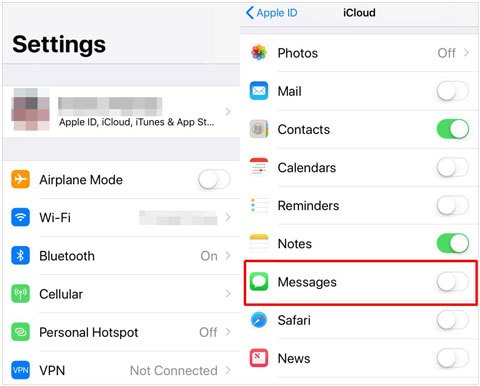
2.4 關閉切換
切換是一項旨在增強 Apple 設備之間的連續性的功能,讓您可以將任務從一臺設備無縫轉移到另一臺設備。但是,如果您發現您的短信由于接力而無意中在 iPhone 和 iPad 之間共享,則禁用此功能可以幫助緩解該問題。
以下是如何通過 Handoff 取消同步從 iPhone 到 iPad 的消息:
第 1 步:單擊 iPhone 上的“設置”應用程序,然后選擇“常規”。
步驟2:點擊“?AirPlay & Handoff?”,然后禁用iPhone上的“?Handoff?”功能。此后,您的 iPhone 消息將不會出現在其他 iOS 設備上。
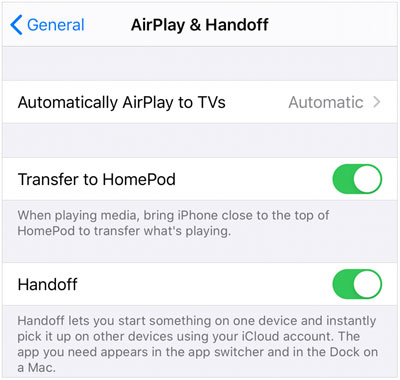
第 3 部分:有關停止在 iOS 設備上共享消息的常見問題解答
問題 1:我可以停止從 iPhone 向 MacBook 和 Apple Watch 共享短信嗎?
是的,您可以停止從 iPhone 向 MacBook 和 Apple Watch 共享短信。操作方法如下:
MacBook:
- 打開 MacBook 上的“消息”應用。
- 在屏幕頂部的菜單欄中,單擊“消息”,然后選擇“首選項”。
- 轉到“iMessage”選項卡。在“您可以通過以下方式聯系信息”部分下,取消選中與您的 iPhone 關聯的電話號碼。這將阻止您的 iPhone 的消息被轉發到您的 MacBook。
蘋果手表:
- 在 iPhone 上,打開 Watch 應用。
- 點擊手表屏幕底部的“我的手表”選項卡,然后向下滾動并點擊“消息”。
- 關閉“顯示通知”或“鏡像 iPhone”選項。這將停止將短信從 iPhone 轉發到 Apple Watch。
問題 2:停止消息共享會影響我發送常規短信的能力嗎?
不會,停止消息共享只會禁用允許您的設備通過消息與其他人共享其位置的功能。它不會影響您發送常規短信的能力。
Q3:停止消息共享會影響我的 iPhone 和 iPad 之間的其他形式的通信嗎?
禁用短信轉發會特別影響 iPhone 和 iPad 之間短信和彩信的共享。其他形式的通信(例如 iMessage、AirDrop 和 Handoff)不受影響。
Q4:如果我停止分享消息,我之前轉發的消息在我的 iPad 上是否仍然可見?
是的,即使您停止共享消息,之前轉發的消息仍然會在您的 iPad 上可見。禁用短信轉發只會阻止新消息轉發到您的 iPad。
額外提示:備份您的 iPhone 消息而不同步到 iOS 設備
雖然維護隱私很重要,但保留消息歷史記錄對于許多用戶來說也至關重要。如果您不想將消息保留在 iPad 上,幸運的是,有一種方法可以使用iPhone 備份軟件來備份 iPhone 消息,而無需將其同步到 iOS 設備。該軟件可以將您的短信以可讀的格式從 iPhone 傳輸到您的計算機。這樣,您就可以隨時在計算機上備份后訪問您的 iPhone 消息。
這款iPhone備份軟件的主要特點:
- 通過 USB 將消息從 iOS 設備備份到計算機。
- 允許您在界面上查看和選擇您的 iPhone 消息。
- 支持iPhone照片、聯系人、視頻、音樂等的備份。
- 通過實用功能幫助您管理電腦上的iPhone數據,包括導出、刪除、導入、編輯等。
- 適用于 iOS 5.0 及更高版本。
將 iPhone 消息備份到電腦而不同步到 iPad:
步驟1:在電腦上安裝iPhone備份程序,并使用USB連接iPhone和PC。
步驟2:在您的iOS設備上點擊“信任”,然后連接就完成了。現在,單擊左側的“消息”。
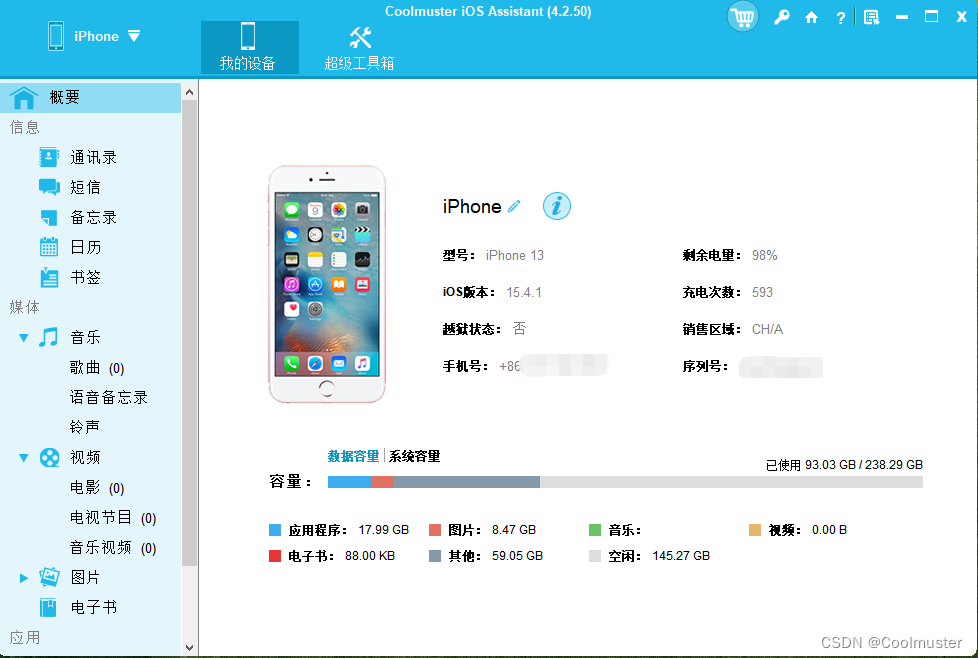
第 3 步:應用程序將開始掃描您的 iPhone 消息。如果出現提示,請輸入您的屏幕密碼進行確認。接下來,選擇要備份的消息,然后點擊“導出”并選擇一種文件格式以將數據保存在計算機上。
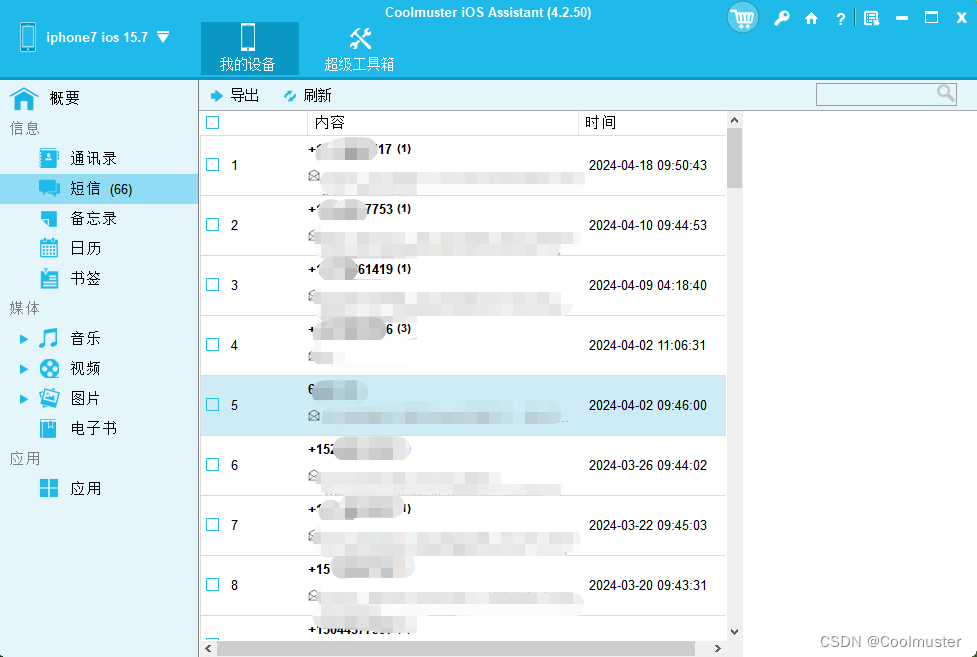
結論
Apple 生態系統的互聯性質提供了無與倫比的便利,但了解如何管理設備之間的消息共享至關重要。按照本指南中提到的步驟,您可以輕松取消 iPad 與 iPhone 的短信鏈接,從而防止任何意外的消息共享。此外,使用iPhone 備份將 iPhone 上的消息備份到電腦上可以幫助您保護消息,而無需同步 iPad 上的文本,這樣一箭雙雕。














答案)



)
